
جدول المحتويات:
- اللوازم
- الخطوة 1: قطع شرائط LED للطول
- الخطوة 2: ترتيب وأسلاك شرائط LED
- الخطوة 3: الاتصال بـ ESP32
- الخطوة 4: تثبيت Arduino IDE
- الخطوة 5: إعداد Arduino IDE
- الخطوة 6: برمجة ESP32 لمشروع Word Clock
- الخطوة 7: الخطوات النهائية …
- الخطوة 8: الاتصال بشبكة WiFi
- الخطوة 9: تغيير لون المصابيح
- الخطوة 10: ضبط الوقت
- الخطوة 11: التجميع النهائي
- الخطوة 12: الملاحظات النهائية
- مؤلف John Day [email protected].
- Public 2024-01-30 07:36.
- آخر تعديل 2025-01-23 12:53.


هذا مشروع لنادي UNO IEEE ، إنه طريقة فريدة لتمثيل الوقت. توضح Word Clock الوقت وباستخدام شريط RGB ، يمكنك الحصول على الساعة بأي لون تختاره. باستخدام إمكانات WiFi في ESP32 ، تتصل الساعة بشبكة WiFi محددة وتسحب الوقت الحالي من الإنترنت. إذا لم يكن لديك شبكة WiFi للاتصال بها ، فلا داعي للقلق ، فيمكن تعديل الكود بسهولة للتشغيل على الساعة الداخلية ESP32 ، لكن هذا سيجعل ساعة Word ليست دقيقة مثل الوقت.
مشروع ورمز مستوحى من:
www.instructables.com/id/THE-WORD-CLOCK/
randomnerdtutorials.com/esp32-ntp-client-d…
اللوازم
-ESP32 متحكم
-WS2812b RGB شريط LED قابل للعنونة بشكل فردي (60 ليد لكل متر)
تكفي لـ 8 شرائح من 13 LED ، ~ 2 متر
-اللوحة الامامية
- يمكن قطع هذه اللوحة الأمامية بالليزر من أي مادة معتمة
- في Instructable ، تم قطع اللوحة الأمامية بالليزر من الألواح الخشبية 1/8 بوصة بأبعاد 9x7
- إبطال مفعول المواد
يمكن أن يكون أي شيء من نسيج الانتشار الفعلي إلى ورق الطابعة
-شريط
-5 فولت وورت
-USB إلى كابل micro-USB
-جهاز كمبيوتر متصل بالإنترنت
-أردوينو IDE
- كود مقدم
-شبكة واي فاي
الخطوة 1: قطع شرائط LED للطول

يعد شريط LED القابل للعنونة بشكل فردي أحد أهم مكونات هذا المشروع. إذا لم تحصل على النوع الصحيح لشريط LED ، فقد لا يعمل الرمز. يعد التباعد بين مصابيح LED على الشريط أمرًا مهمًا للتأكد من أن لديك شرائط بها 60 مصباحًا لكل متر. بالنسبة لهذا المشروع ، سيكون حوالي 2 متر من شرائط LED كافية.
بالنسبة للمشروع ، ستحتاج إلى قطع شريط LED الكامل إلى شرائح أصغر حتى يمكن وضعها على السبورة. ستحتاج إلى 8 شرائح بطول 13 مصباحًا. بدءًا من بداية الشريط (انتهى بالموصل الأنثوي) عد 13 مصباحًا ثم قص الشريط بحيث يكون لديك شريط أصغر به 13 مصباحًا. كرر حتى تحصل على 8 شرائط كاملة ، سيحتوي هذا على شريطين LED بطول متر واحد. ستحصل على 4 شرائط بحجم مناسب من كل شريط متر من مصابيح LED. احتفظ بمصابيح LED الإضافية لقطع الغيار أو المشاريع الأخرى.
الخطوة 2: ترتيب وأسلاك شرائط LED


الآن بعد أن أصبح لديك 8 شرائط من مصابيح LED ، فقد حان الوقت لترتيبها على القالب المقدم (Front Panel.svg). عند طباعة ملف.svg ، تأكد من تغيير حجمه بشكل صحيح إلى 9 × 7 بوصة. انتبه جيدًا لاتجاه خط البيانات. إذا نظرت عن كثب إلى الشريط ، فسترى Din مع سهم يشير إلى وحدة LED. سيتم استخدام اتجاه السهم لترتيب شرائط LED بشكل صحيح. ضع شرائط LED على القالب أولاً قبل إزالة اللاصق. بدءًا من الصف العلوي ، خط "IT R IS C TEN HALF" ، ضع الشريط الأول بحيث يشير سهم Din إلى اليمين. ضع شريط LED التالي على السطر التالي لأسفل ولكن هذه المرة تأكد من أن سهم Din يشير إلى اليسار. استمر في وضع جميع شرائط LED بالتناوب مع الاتجاه الذي يواجهه السهم. يجب أن يشير السطر الأخير إلى اليسار.
بمجرد أن يتم ترتيب جميع شرائط LED بشكل صحيح على القالب ، قم بشريط تلو الآخر ، قم بإزالة شريط الحماية اللاصق من الجزء الخلفي لشريط LED وقم بتطبيقه على القالب بشكل مستقيم قدر الإمكان. بعد أن تلتصق جميع شرائط LED بورقة القالب ، قم بلحام الأسلاك بعناية لتوصيل وصلات + 5V و GND والبيانات معًا.
الخطوة 3: الاتصال بـ ESP32

بمجرد أن يتم لحام جميع الشرائط معًا ، فقد حان الوقت لتوصيل شريط LED بوحدة التحكم ESP32. يمكنك إما إدخال الأسلاك في الموصل الأنثوي أو يمكنك إزالة الانكماش الحراري بعناية من الأسلاك وإزالة اللحام من شريط LED. عند لحام هذه الأسلاك في ESP32 ، تأكد من أن لديك سلكًا كافيًا لوضع mirco-USB في مكان ما يشير إلى حيث يمكنك توصيل كبل mirco-USB. قم بلحام السلك المتصل بـ + 5 فولت أو + 3.3 فولت بـ Vin و GND إلى GND و Din بـ D13.
الخطوة 4: تثبيت Arduino IDE

إذا لم يكن لديك Arduino IDE مثبتًا ، فقم بتنزيله من الرابط التالي
www.arduino.cc/en/Main/Software
اختر الإصدار الصحيح لنظام التشغيل الخاص بك
الخطوة 5: إعداد Arduino IDE
بعد فتح Arduino IDE ، انتقل إلى الرابط المقابل لتثبيت برامج تشغيل اللوحة ESP32
تثبيت لوحة ESP32 في Arduino IDE (تعليمات Windows)
تثبيت لوحة ESP32 في Arduino IDE (تعليمات Mac و Linux)
بعد ذلك ، قم بتنزيل مكتبة NTP Client من Taranais من الرابط التالي:
انقر هنا لتنزيل مكتبة NTP Client
ستحتاج أيضًا إلى تنزيل مكتبة Adafruit Neopixel
github.com/adafruit/Adafruit_NeoPixel
قم بفك ضغط ملف.zip وانسخ المجلد بالداخل إلى مجلد مكتبات Arduino IDE.
الخطوة 6: برمجة ESP32 لمشروع Word Clock
افتح رسم تخطيطي جديد من Arduino وقم بتنزيل الكود أعلاه. انسخ هذا الرمز والصقه في رسم Arduino الجديد وقم بتجميع الكود أيضًا وتأكد من تثبيت جميع برامج التشغيل المناسبة.
الخطوة 7: الخطوات النهائية …
هناك القليل من الإعدادات في الكود التي ستحتاج إلى تعديلها.
الخطوة 8: الاتصال بشبكة WiFi

يجب تغيير هذين المتغيرين في الرمز إلى اسم شبكة wifi وكلمة المرور.
الخطوة 9: تغيير لون المصابيح

يتحكم هذا المتغير في لون مصابيح LED ، ويمكن النظر إلى تخطيط هذا الخط على النحو التالي:
uint32_t color = strip. Color (أخضر ، أحمر ، أزرق) ؛
من خلال تغيير قيم كل قيمة لون (0-255) ، يمكنك تغيير لون مصابيح LED. تم ضبط الرمز مسبقًا على أن تكون مصابيح LED خضراء ساطعة.
الخطوة 10: ضبط الوقت

هذه هي كتلة الكود المسؤولة عن ضبط التحول الزمني بسبب المناطق الزمنية. تم ضبطه على CDT ، لاحظ أن هذا الرمز لا يتغير تلقائيًا مع توفير ضوء النهار. سيتعين عليك تغيير قيمة الإزاحة إلى -21600 عندما "يتراجع" توفير ضوء النهار.
الخطوة 11: التجميع النهائي

بمجرد توصيل ESP32 بشبكة WiFi وتضيء مصابيح LED الخاصة بك ، فقد حان الوقت لتجميع المشروع.
ألصق مادة الانتشار الخاصة بك على الجزء الخلفي من اللوحة الأمامية بحيث يتم تغطية جميع الحروف المقطوعة. ثم اصطف المصابيح مع الحرف المقطوع. عندما تتم محاذاة هذه ، قم بربط حواف الألواح الخلفية والأمامية.
الخطوة 12: الملاحظات النهائية
من المحتمل أن يتم تشغيل هذا المشروع من بطارية ولكن نظرًا للعدد الكبير من مصابيح LED التي يتم تشغيلها ، فقد لا تتمكن البطاريات من توفير تيار كافٍ.
ستضيء بعض مصابيح LED بشكل عشوائي ، ويمكن إصلاح ذلك عن طريق إعادة ضبط ESP32 بالضغط على الزر EN. قد يؤدي تغيير دبوس Vin إلى 3.3 فولت من 5 فولت إلى حل هذه المشكلة أيضًا.
موصى به:
Arc Reactor a La Smogdog ، مشروع شخصي للغاية : 13 خطوة (بالصور)

Arc Reactor a La Smogdog ، مشروع شخصي للغاية …: ما هو الشيء المشترك بيني وبين هذين الرجلين؟ إنها ليست اللحية هذه المرة! لدينا جميعًا ثقب في صدرنا ، حسنًا ، لقد ولدت أنا وليو مع Pectus Excavatum ، كان على ستارك أن يكسب :-) Pectus Excavatum هو (ابحث عنه هنا: https: // ar .wikipedia.org / wik
يتم التحكم في الساعة Word Clock بواسطة 114 خدمة: 14 خطوة (بالصور)

يتم التحكم في الساعة الكلامية بواسطة 114 وحدة خدمة: ما الذي يحتوي على 114 مصباح LED ويعمل دائمًا؟ كما تعلم فإن الجواب هو ساعة كلمة. ما الذي يحتوي على 114 LEDs + 114 من الماكينات ويتحرك دائمًا؟ الجواب هو ساعة الكلمات التي يتم التحكم فيها عن طريق المؤازرة. بالنسبة لهذا المشروع ، تعاونت مع صديق لي والذي تحول
مشروع "Ready Maker" - التحكم في مشروع Lego Power Functions: 9 خطوات

"Ready Maker" - التحكم في مشروع "Lego Power Functions": تعلم كيفية التحكم في وظائف Lego & quot؛ Power & quot؛ المكونات مع لوحة Arduino وبناء مشروعك في & quot؛ Ready Maker & quot؛ محرر (لا يوجد كود مطلوب) للتحكم عن بعد في نموذجك
برنامج ABB PLC البسيط- مشروع أكاديمي: 17 خطوة (بالصور)
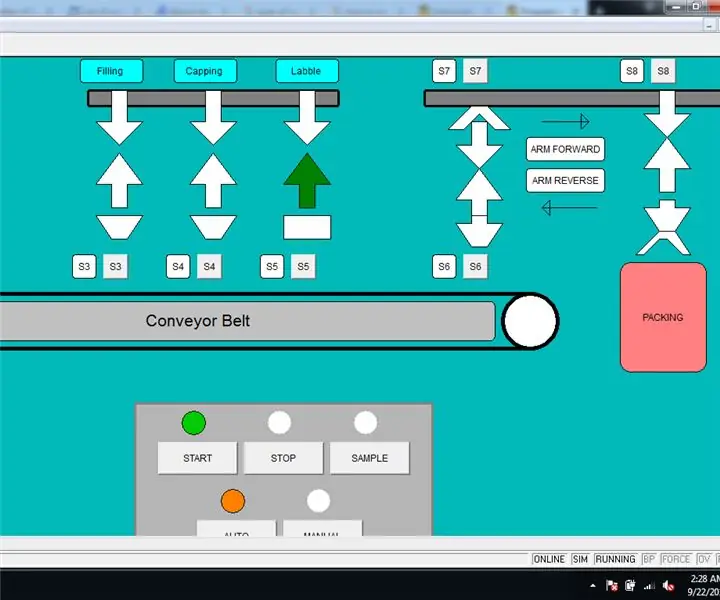
برنامج ABB PLC البسيط- مشروع أكاديمي: هذا مشروع بسيط يهدف إلى البرمجة باستخدام برنامج CoDesys مع لغة مخطط السلم (LD) ، ويرجى ملاحظة أن هذا ليس مشروعًا تعليميًا ، شارك معرفتك وعلق معي ، يحتوي المشروع على هذه وظائف .. ، عمليات التعبئة
Arduino Word Clock - قابل للتخصيص وسهل البناء: 15 خطوة (بالصور)

Arduino Word Clock - قابل للتخصيص وسهل البناء: رأى شريكي ساعة في متجر تخبرك بالوقت عن طريق إضاءة الكلمات لكتابة جملة مكتوبة كاملة مما بدا أنه خليط من الأحرف العشوائية. لقد أحببنا الساعة ، ولكن ليس السعر - لذلك قررنا أن نجعل تصميمًا من تصميمنا وجه
